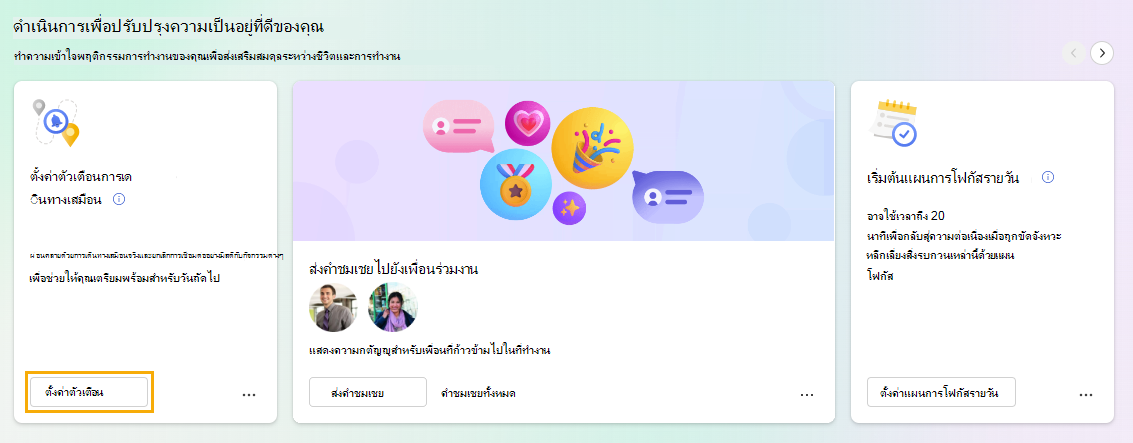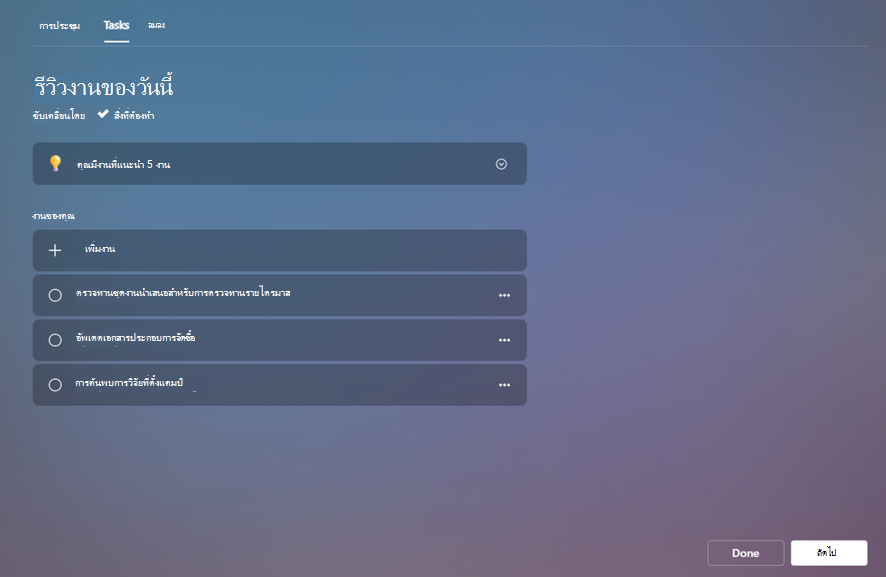การเดินทางเสมือนจริงใน Viva Insights
ตรวจสอบการประชุม งาน และข้อผูกมัดที่กําลังจะมาถึงของวันพรุ่งนี้ และสิ้นสุดวันนี้อย่างระมัดระวังด้วยการเดินทางเสมือนจริง
เมื่อต้องการเริ่มต้นการเดินทางเสมือน เลือกแท็บ Wellbeing ทางด้านซ้าย จากนั้นค้นหาบัตรสําหรับการเดินทางเสมือนตั้งค่าตัวเตือนการเดินทางเสมือน และเลือก ตั้งค่าตัวเตือน
ส่วนการเดินทางเสมือน
หลังจากที่คุณเลือก เริ่มต้นการเดินทางของคุณ การเดินทางเสมือนของคุณจะเริ่มขึ้น การเดินทางจะแนะนําคุณผ่านส่วนต่างๆ ต่อไปนี้ ส่วนทั้งหมดจะทําหรือไม่ก็ได้ เพื่อข้ามส่วน เพียงเลือก ถัดไป
การประชุม
ในการประชุม ให้ตรวจสอบเหตุการณ์ของวันพรุ่งนี้ ซึ่งเป็นเหตุการณ์ที่กินเวลาทั้งวัน รายการที่คุณยอมรับ และเหตุการณ์ที่ยังคงต้องใช้การตอบรับคําชมของคุณ ถ้าเหตุการณ์ต้องการการตอบรับคําเชิญของคุณ ให้ยอมรับหรือปฏิเสธเหตุการณ์นั้นจากหน้าจอนี้
หมายเหตุ: ถ้าคุณไม่มีกิจกรรมที่กําลังจะมาถึงในวันพรุ่งนี้ คุณจะเห็นการเปิดบล็อกในปฏิทินของคุณซึ่งคุณสามารถใช้สําหรับเวลาโฟกัสแทน เลือก เวลาในหนังสือ เพื่อเพิ่มเวลาโฟกัสนั้นลงในปฏิทินของคุณ
เมื่อคุณพร้อมที่จะย้ายไปยังส่วนถัดไป ให้เลือก ถัดไป ที่ด้านล่างขวาของหน้า
งาน
ใช้ส่วน งาน เพื่อตรวจทานงานที่เปิดอยู่ของคุณ งานเหล่านี้มาจาก Microsoft To Do และเป็นงานที่ครบกําหนดวันนี้หรือมีการตั้งค่าตัวเตือนสําหรับวันนี้
นอกจากการดูงานที่มีอยู่ของคุณแล้ว คุณยังสามารถทําสิ่งอื่นๆ ในส่วนนี้ได้ดังนี้
-
เพิ่มงานใหม่ ที่ใต้ งานของคุณ ให้เลือก เพิ่มงาน
-
เพิ่มงานที่แนะนําที่แสดงจาก Outlook หรือ Teams ถ้า To Do สังเกตเห็นงานที่อาจเกิดขึ้นในการแชทหรืออีเมลของคุณ การแจ้งเตือนจะปรากฏขึ้นเหนืองานของคุณ เลือกลูกศรลงเพื่อขยายข้อความ ถ้าคุณต้องการใส่งานนี้ลงในรายการ สิ่งที่ต้องทํา ให้เลือกปุ่ม เพิ่มลงในงานของคุณ
-
ข้ามงานที่เสร็จสมบูรณ์แล้วออกจากรายการของคุณ เลือกวงกลมทางด้านซ้ายของชื่องาน ซึ่งจะส่งงานไปยังรายการ งานที่เสร็จสมบูรณ์แล้ววันนี้ ของคุณ ถ้าคุณต้องการลบงานจาก To-Do ให้เลือกไอคอนถังขยะทางด้านขวาของชื่องาน
-
ตั้งค่าตัวเตือน เลือกจุดไข่ปลา (…) ทางด้านขวาของชื่องาน แล้วเลือกเวลาที่คุณต้องการให้เตือน ตัวเตือนจะปรากฏในรายการ Microsoft To-Do และในอีเมลสรุปของคุณ ถ้าคุณสมัครใช้งานเพื่อรับอีเมลสรุป คุณยังสามารถแก้ไขและลบงานจากเมนูนี้ได้
หลังจากที่คุณตรวจทานและจัดการงานของคุณเสร็จแล้ว ให้เลือก ถัดไป เพื่อย้ายไปยังส่วนสุดท้าย
ลมลง
Wind down มีกิจกรรมบางอย่างเพื่อช่วยให้คุณปิดวันทํางานได้อย่างมีสติและยกเลิกการเชื่อมต่อจากการทํางาน:
-
พักเครื่องหายใจ
-
วิดีโอการทําสมาธิแบบมีไกด์บางส่วน
-
โอกาสในการสะท้อนแบบเดียวกับที่คุณใช้ฟีเจอร์ Reflectบนโฮมเพจ
เริ่มกิจกรรมเหล่านี้อย่างน้อยหนึ่งกิจกรรมเพื่อช่วยเปลี่ยนไปยังส่วนถัดไปของวันของคุณ
เมื่อคุณพร้อมที่จะทําการเดินทางเสมือนจริงของคุณให้เสร็จสมบูรณ์ ให้เลือกปุ่ม เสร็จสิ้น
ตั้งค่าตัวเตือนเพื่อดําเนินการเดินทางไปเสมือนจริงของคุณให้เสร็จสมบูรณ์
ต้องการรับตัวเตือนสําหรับวันของคุณและเริ่มต้นการเดินทางเสมือนจริงใช่ไหม
-
ไปที่หน้าการตั้งค่าของคุณ: เลือกจุดไข่ปลา (...) ที่มุมขวาบนของแอป Viva Insights ของคุณ แล้วเลือก การตั้งค่า
-
เลือกแท็บ การเดินทางเสมือน จากบานหน้าต่างด้านซ้าย
-
เปิดตัวสลับตัวเตือน
-
กําหนดค่าวันและเวลาที่คุณต้องการรับตัวเตือนการเดินทางแบบเสมือน
-
เลือก ลงทะเบียนเดี๋ยวนี้
ใกล้ๆ กับเวลาที่คุณเลือก การแจ้งเตือนบนเดสก์ท็อปของ Teams จะเตือนให้เริ่มการเดินทางเสมือนของคุณ เมื่อคุณเลือกการแจ้งเตือน Viva Insights จะแนะนําคุณเกี่ยวกับการเดินทาง อย่างที่เราอธิบายไว้ก่อนหน้านี้
หมายเหตุ:
-
คุณสามารถจัดกําหนดการสําหรับตัวเตือนการเดินทางเสมือนสําหรับวันใดก็ได้ของสัปดาห์ รวมถึงวันที่ไม่ได้กําหนดค่าเป็นวันทํางานในการตั้งค่า Outlook ของคุณ
-
เวลาที่คุณเลือกจะนําไปใช้กับทุกวันซึ่งคุณจะเห็นตัวเตือน คุณไม่สามารถตั้งค่าเวลาที่แตกต่างกันสําหรับวันต่างๆ ของสัปดาห์ได้
-
ตัวเตือนอาจไม่มาถึงเวลาตามกําหนดการแต่ตัวเตือนส่วนใหญ่จะปรากฏภายในห้านาทีก่อนเวลาที่กําหนด ตัวอย่างเช่น ถ้าตัวเตือนของคุณถูกกําหนดเวลาไว้ที่เวลา 5:00 ตัวเตือนอาจปรากฏขึ้นระหว่าง 4:55 และ 5:00
คุณสามารถเปลี่ยนการตั้งค่าการเดินทางเสมือนหรือปิดตัวเตือนของคุณได้ตลอดเวลา